累進平行寸法を作成する
始点を基準として、平行な同一線上に続けて寸法線を配置する累進平行寸法を作成します。
- [図形] メニューの [累進寸法] をポイントし、[累進平行寸法] をクリックする
累進平行寸法を作成できる状態になります。 - 図面上で累進平行寸法の始点をクリックする
- 図面上で第 1 寸法線の終点をクリックする
始点から終点までの長さが寸法値として自動的に設定されます。 - コマンドウィンドウの [補助線の角度] ボックスで、寸法補助線の角度を決める方法を指定する
自動
寸法補助線の角度が自動的に寸法線に対して直角になるようになります。
水平
寸法補助線を水平にした平行寸法になります。
垂直
寸法補助線を垂直にした平行寸法になります。
図形に合わせる
[角度を合わせる図形] ボックスでは作図ウィンドウから寸法の補助線の角度を同じにしたい図形をクリックします。長さ寸法や平行寸法をクリックした場合は補助線の角度がクリックした寸法の補助線と同じになります。
手動
[角度] ボックスに補助線の角度値を入力してください。 - コマンドウィンドウの [寸法値の位置] ボックスで、寸法値を終点側の補助線上に配置するか、寸法線の終点側に配置するかを指定する
- 図面上で寸法線を配置する位置をクリックする
クリックした位置に寸法線が配置されます。 - 図面上で 第 2 寸法線以降の終点を順番にクリックする
始点と 2 番目に指定した終点を結ぶ寸法線、始点と 3 番目に指定した終点を結ぶ寸法線というように、終点をクリックするたびに始点を基準とする寸法線が同一線上に続けて作成されます。 - キーボードの Enter キーを押すか、コマンドウィンドウのツールバーの
 をクリックする
をクリックする
終点の指定が終了し、累進平行寸法が作成されます。
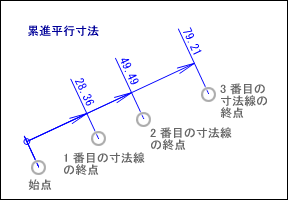
| 補足 | |
| ・ | [図形] ツールバーの  をクリックしても、累進平行寸法を作成できる状態になります。
をクリックしても、累進平行寸法を作成できる状態になります。 |
| 補足 | |
| ・ | [始点] ボックスを [基点の点列] ボックスに切り替えて、第 1 寸法線の始点、終点に続いて第 2 寸法線以降の終点を連続して指定することもできます。 |
| 補足 | |
| ・ | [配置点] ボックスを [基点からの距離] ボックスに切り替えて、始点または終点から 1 番目の寸法線までの距離を指定することもできます。この場合、[方向点] ボックスに、対象に対する寸法線の位置を決める点を指定します。 |
| ・ | コマンドウィンドウの [始点]、[終点]、[配置点]、[方向点]、[第 2 寸法以降の終点] ボックスに X 軸、Y 軸の座標値を入力しても、それぞれの点を指定できます。 |